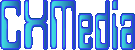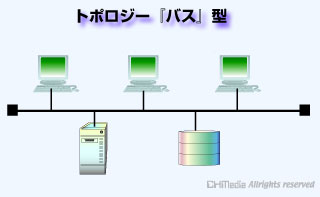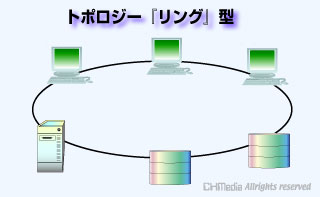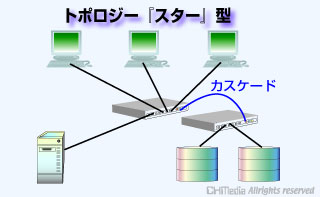『Windows』のネットワーク構成方法とネットワークコマンドの基本操作
インターネット接続のためのネットワーク構成方法とネットワークコマンドの基本操作
『ネットワーク』の基礎技術※画像クリックで拡大表示(リンク)
| ネットWEB技術 | 内容 |
|---|---|
| WAN公衆回線接続 |
・ナローバンド … 電話回線(56Kbps MODEM間)、 ISDN(64/128Kbps TA間) ・ブロードバンド … FTTH(光ファイバー)、 (最高100Mbps) ADSL/VDSL(メタル回線)、 CATV(同軸ケーブル) |
| LAN通信接続 |
・有線 … 10/100/1000 Mbps ・無線 … 11/54/300 Mbps |
| OSI参照モデル (7 Layer) | アプリケーション層: ユーザーにサービスを提供する 「メール、Webブラウザ」 |
| プレゼンテーション層: データの表現形式をきめ、相互に変換する | |
| セッション層: プログラム同士が仮想的な経路を確立する | |
| トランスポート層: 性格で効率の良い通信環境を提供する 「TCP,UDP」 | |
| ネットワーク層: ネットワークを越えたホストとホストの通信を実現 「IP,Router」 | |
| データリンク層: 物理的な回線を使いホスト同士の直接的な通信を実現 「Ethernet,Switching-HUB」 | |
| 物理層: ケーブルや信号の電気特性を決める 「FDDI,1000BASE-TX」 | |
| インターネットの記述仕様 |
・HTML :Hyper text Markup Language ・DHTML:Dynamic HTML(DOM:Document Object Modelをスクリプトで操作し動的表示) ・XML :eXtensible Markup Language (データと表示方法が分離された記述言語) ・XHTML:eXtensible HTML (HTMLをXML仕様で再構築したもの) ・C-HTML:Compact HTML (iモード携帯電話やPDA用) ・CSS :Cascading Style sheets (表示文字、ボックス、カラー等の属性を定義) |
| インターネットのURL |
 プロトコル サーバー名 ドメイン名 パス名 |
| Computer Layer構造 | 【使う人側】 |
| アプリケーションソフト(ブラウザ他) | |
| プログラミング言語(JAVA,C,PHP,Perl等) | |
| ミドルウェア(Webサーバーソフト、DB、メーラー) | |
| OS(Operating System) + ドライバー | |
| ファームウェア(Firm Ware) | |
| ハードウェア(Hard Ware) | |
| 【物理的な機器側】 | |
| Webサーバソフト |
・Windows系 … IIS,Apache ・UNIX系 … Apache ・MAC系 … Mac OS-X server |
| Webコンテンツ作成ソフト |
・HTMLジェネレータ … Dreamweaver,GoLive他 ・HTML言語(クライアント側) … Javascript,JSON ・スクリプト言語 … PHP,Perl,ASP,JAVA(JSP) ・データベース言語 … MySQL,Oracle,SQL,DBI ・画像(ラスター)系 … Photoshop,Fireworks ・画像(ベクター)系 … Illustrator,Freehand ・アニメーション系 … Flash ・映像(制作)系 … Premiere,AfterEffects ・動画系 … Quicktime,WindowsMediaPlayer,RealOne ・ドキュメント系 … Acrobat,Excel,Word |
- LANにおけるトポロジー
LANの配線方法や機器の接続方法などの物理的構造をトポロジーとよび、「バス型」「リング型」「スター型」の3種類がありますが、最近は、ほとんど高速通信対応している「スター型」です。
- ノードとMACアドレス
ネットワーク上に接続されるパソコン、プリンタ、サーバー、ルーターなどの通信機器すべてを「ノード(node)」といいます。各ノードには、「NIC」(Network Interface Card)が必要です。
パケットを転送するためには世界中で競合が起きないように、「NIC」上には、48bitのROMで、世界中で唯一の番号である「MAC」(Media Access Control)アドレスを持ちます。MACアドレスは、24bitのIEEEが決めたものと24bitの装置メーカーが設定したものから成ります。 - インターネットの7レイヤー対応
インターネットは、7レイヤーの5~7層をまとめてアプリケーション層と呼んでおり、DNS、HTTP、FTP、POP3、SMTP、SNMP、TELNETなどがあります。
4層のトランスポートのTCPと3層のネットワークのIPで「TCP/IP」のプロトコルでパケット通信し、7レイヤーの1,2層のLAN(Ethernet等)やWANを利用する構成です。 - 「DNS」の仕組み
「Domain Name System」の略で、インターネットにおけるドメイン名をIPアドレスに対応付ける名前解決の仕組みです。個々のネットワークに配置されたネームサーバは、自分の管理するネットワークのコンピュータのドメイン名とIPアドレスの対応表を持っています。
ドメインの名前解決は、「ルートサーバ」(世界で13台)を頂点とした木(ツリー)構造になっていて、「.」分割された後ろの項目からの行われます。例えば、総務省のURL「www.soumu.go.jp」のIPアドレスを解決する順は、「ルートDNS」→「jp」(日本)→「go.jp」(政府機関)→「soumu.go.jp」(総務省)→「www.soumu.go.jp」(総務省DNS)となります。
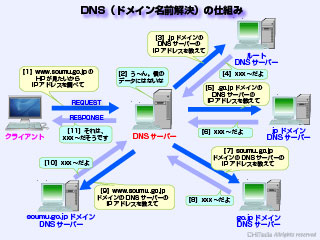
- IPアドレスの設定
インターネットのWEBサイトを開設するには、世界中で固有のアドレスを取得する必要があり、WAN側にあるのでグローバルIPアドレスと呼びます。逆にLAN側にあるものをプライベートIPアドレスで個人が自由に設定することができます。
- サブネットマスクの設定 … IPアドレスに対してネットワークアドレスとホストアドレスに分割するため、マスキングパターンを設定してします。またルーターで設定し、LAN内の障害発生時に迂回経路などのルーティングを実現します。
- IPv4アドレスの選択 … ネットワークアドレスとホストアドレスの分割方法(サブネットマスクで設定)でクラスA(大規模ネットワーク向け)、クラスB(中規模ネットワーク向け)、クラスC(小規模ネットワーク向け)、CIDRに分類されます。
(注)上記のCIDRは、先頭から26bitがONの例分類 サブネットマスク ネット
ワーク数ホスト(IP)数(*) クラスA 255.0.0.0/8 128 16,777,216 クラスB 255.255.0.0/16 16,384 65,536 クラスC 255.255.255.0/24 2,097,152 256 CIDR 255.255.255.192/26 8,388,608 64
※「xxx.xxx.xxx.xxx/24」などの「/xx」がつくものはプレフィックス表示といい、サブネットマスクの先頭から24bitがONの状態でホスト数を表し、残りの8bitがOFF状態で端末数(IP数)を表現していますので「/24」は「256」個です。
*:先頭(ネットワークアドレス)と終端(ブロードキャストアドレス)実質ホストに割り当てできないので、「-2」の減算が必要です。 - ポート番号 … 通信パケットには、IPアドレスやMACアドレスの他にポート番号が付加されています。あれかじめ決められた「ウェルノウンポート番号」があります。
ポート番号 プロトコル 内容 20 / 21 FTP ファイル転送 23 Telnet 遠隔操作端末 25 SMTP メール送信 53 DNS ドメイン名前解決 80 HTTP ホームページのハイパーテキスト転送 110 POP3 メール受信 143 IMAP メール受信 161 SNMP ネットワーク管理 - DHCPの設定 … 「Dynamic Host Configuration Protocol」の略で、あらかじめ設定されたプライベートIPアドレスの範囲から未使用のIPアドレスを自動的に割り振るサービスを提供するプロトコルで、必要とするIPアドレス数を「ルーター」で設定します。
- 「JPRSのWHOISサービス」
IPアドレスやドメイン名の検索をするには、JPRS(日本レジストリサービス)のWHOISサイトを利用します。
実際に「総務省のドメイン名 … soumu.go.jp」を検索して、ネームサーバーなどの登録内容を確認しましょう。
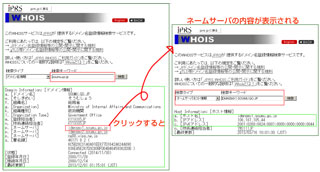
- ルータの「IPマスカレード」機能
ルータにより、インターネット(WAN)側にグローバルIPアドレス、ローカル(LAN)側にプライベートIPアドレスを設定して、少ないグローバルIPアドレスに対して多くのプライベートIPアドレスを関連付けることが一般的です。
「IPマスカレード」は、1個のグローバルIPアドレスと複数の「プライベートIPアドレス+プロトコル(TCP or UDP) +ポート番号」を対応づけて、複数のコンピュータが同時に、同じグローバルIPアドレスを使って接続できる機能です。
それに対して、「NAT」(Network Address Translation)は、1個のプライベートIPアドレスに対し、インターネットに接続するときだけ、1個のグローバルIPアドレスを割り当てて利用する機能です。
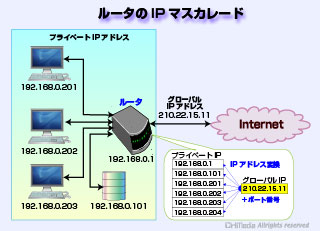
- 無線LANの選択 … 無線LAN規格は、IEEE 802.11a/b/g/nがあり、無線LANルータ選択は、最新の「IEEE 802.11n」が高速で良い。
規格 通信速度 周波数帯 電波干渉 特徴 11n 300 Mbps 2.4GHz 5.2GHz あり 高速ハイビジョン、光通信用
2.4GHz(11b,11g)、5.2GHz(11a)と互換性11a 54 Mbps 5.2GHz 少ない 電波干渉に強く、ホームネットワーク環境用 11g 54 Mbps 2.4GHz あり 対応機器が多く、家電、パソコン、ゲーム機と同時に接続(11bと互換性) 11b 11 Mbps 2.4GHz あり スピードは遅く、電波干渉にも弱い - SOHOのLANネットワーク構成例
1個の「グローバルIPアドレス」に対するルータの設定で「IPマスカレード」を利用して「プライベートIPアドレス」の関係付けし、DNSサーバやWEBサーバ、メールサーバの接続を設定します。サーバ側には2枚の「NIC」ボードを設置し、社内LANアクセスと外部からのWEBアクセスを効率化・セキュリティ確保を図っています。
「DHCPの設定」は、「198.168.0.2~192.168.0.63」の範囲にしてデジタルテレビを接続し、ブルーレイレコーダーとWindows-7パソコンを「DLNA」接続して動画の表示などを利用できる環境にした事例です。

インターネット(TCP/IP)の設定
- パソコンのネットワーク設定(Windows 7の場合)
- 「ネットワークと共有センター」の起動 … LANのインターネットワークの設定は、「スタート」→「コントロールパネル」→「ネットワークと共有センター」をクリックします。
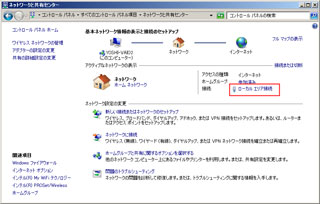
- ローカルエリア接続の状態 … 「プロパティ」ボタンをクリック。
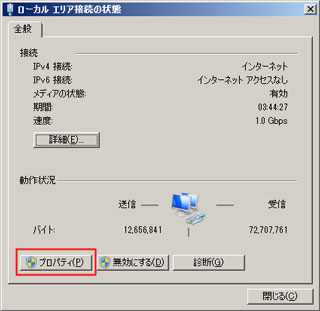
- ローカルエリア接続のプロパティ … 「インターネットプロトコルバージョン4(TCP/IPv4)」を選択して、「プロパティ」ボタンをクリック。
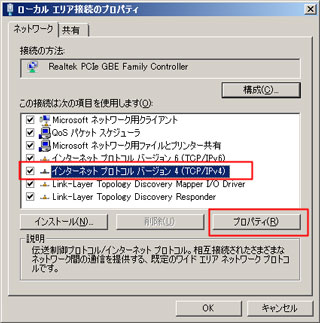
- インターネットプロトコルバージョン4(TCP/IPv4) … 「DHCP」を利用する場合は、「IPアドレスを自動的に取得する」をチェックする。
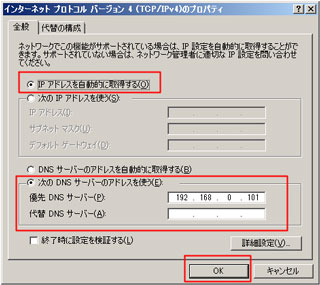
- インターネットプロトコルバージョン4(TCP/IPv4) … 「IPアドレス」を設定する場合は、「次のIPアドレスを使う」をチェックして、「詳細設定」ボタンをクリックする。
全ての設定が終了した場合は、設定内容が表示されて内容を確認して、「OK」ボタンをクリックすると反映されます。
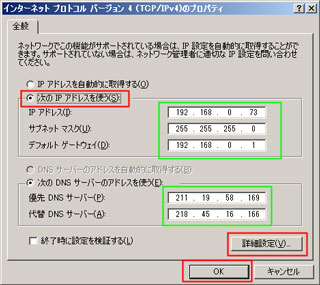
- TCP/IP詳細設定の「IP設定」… IPアドレス、サブネットマスク、ゲートウェイに対して、「追加」「編集」「削除」ボタンをクリックして、追加変更削除の操作をします。
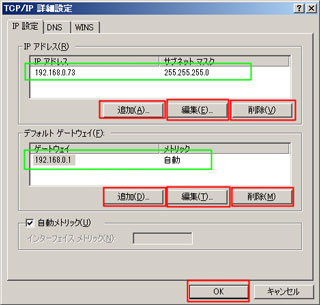
- TCP/IP詳細設定の「DNS」 … 「追加」ボタンをクリックして、追加したい「DNS」のIPアドレスを入力します。最大4個まで可能で最上部のIPアドレスが「優先DNS」、次が「代替DNS」となるため、「対象IPアドレス」を選択状態で「↑」と「↓」ボタンで移動させます。
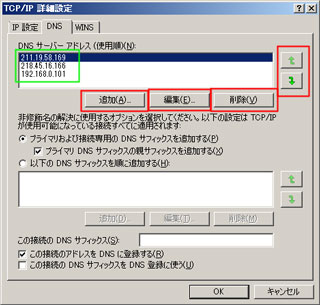
- TCP/IP詳細設定の「WINS」 … LAN接続されている「Windowsファイルサーバ」を利用するときに、そのIPアドレスを設定します。
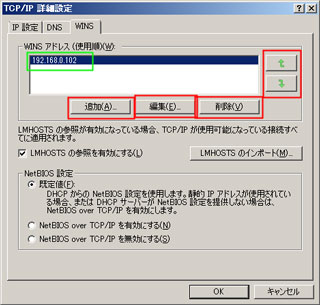
- 「ネットワークと共有センター」の起動 … LANのインターネットワークの設定は、「スタート」→「コントロールパネル」→「ネットワークと共有センター」をクリックします。
- 「DLNA」のLAN環境づくり … デジタルテレビやブルーレイビデオレコーダーとのネットワーク:「DLNA」の接続と対応ソフトは、Windows-7の場合、explolerで「ネットワーク」を開くと、DLNA接続対応している「メディア機器」の「デジタルビデオ」「ブルーレイビデオレコーダー」などが表示されます。
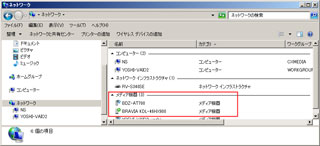
その中から「ブルーレイレコーダ」をクリックすると「Windows Media Player Ver.12」のビデオ一覧が表示でき、タイトル項目を右クリックで「リモート再生」を選択するとデジタルテレビにビデオ表示できます。

他には、SONYの「VAIOホームネットワークビデオプレーヤー」などを利用するとパソコンに「ブルーレイレコーダ」のビデオを表示することができます。
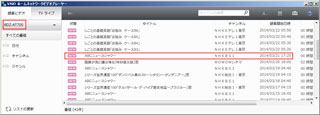
ネットワークコマンド基本操作
- ネットワーク用のコマンド操作
代表的なネットワークコマンドについて理解して、ネットワークの設定のミスや故障診断に利用します。コマンドの後にスペースで区切り「/?」のパラメータは、そのコマンドのヘルプ表示ができます。(下記に「ping」のヘルプ)
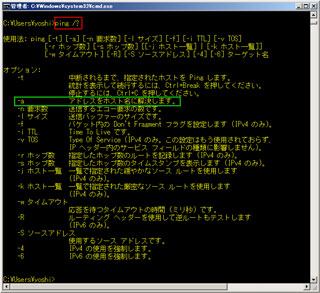
- 「ping」 … IPネットワークの確認
pingは、接続、到達可能性、名前解決のトラブルシューティングに使用される主要な「TCP/IP」コマンドです。
「-a」のオプションを付けると宛先 IP アドレスで逆引き名前解決を実行するように指定します。成功すると、対応するホスト名が表示されます。
例「ping -a www.soumu.go.jp」
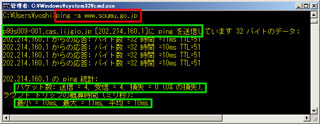
- 「ipconfig」 … TCP/IP構成の表示及び更新
現在のすべてのTCP/IPネットワーク構成値を表示し、DHCP (動的ホスト構成プロトコル) と DNS (ドメイン ネーム システム) の設定を更新します。
「/all」のオプションを付けるとすべてのアダプタの完全なTCP/IP構成を表示します。このパラメータを指定しない場合は、各アダプタの IPv6アドレスまたは IPv4アドレス、サブネットマスク、およびデフォルトゲートウェイの値のみが表示されます。
例「ipconfig /all」

- 「tracert」 … データ転送ルートの確認
インターネット制御メッセージプロトコル (ICMP) エコー要求メッセージまたは ICMPv6 メッセージに、段階的に増加する Time to Live (TTL) フィールド値を設定して宛先に送信することで、宛先へのルートを判断します。
「-d」のオプションを付けると中間にあるルーターのIPアドレスをそれらの名前に解決しないようにします。これにより、tracert の結果の表示が高速になります。
例「tracert -d www.soumu.go.jp」

- 「nslookup」 … DNSネーム・サーバー情報の表示
DNSのインフラストラクチャの診断に使用できる情報を表示します。対話モードと非対話モードの2つのモードがあります。「nslookup」と入力した後、対話モードとなり「help」を入力するとヘルプ表示ができます。これらのオプションの完全なリストは、" set all " と入力することにより取得できます。終了は、「exit」と入力します。
例「nslookup www.soumu.go.jp 192.168.0.101」

※対話モードの操作で「既定のサーバー: UnKnown」と表示された場合は、DNSとして設定しているIPアドレスの逆引きができないため、LAN接続のDNSを指定する「server xxx.xxx.xxx.xxx」のオプションコマンドを入力して、「www.soumu.go.jp」のサーバのIPアドレスを確認しています。
- 「ping」 … IPネットワークの確認